win7重装系统后连不上网是怎么回事
- WBOY转载
- 2023-07-11 16:45:135963浏览
win7重装系统后连不上网该怎么办?坚信在座的各位小伙伴们都遇到过这样的事情,那么在我们win7重装系统后不能上网如何解决呢,下面小编就把解决方案带来大伙儿。
win7重装系统后不能上网
1.win7重装系统后连不上网得话,最先大家点一下逐渐标志,点一下以后会蹦出来一个新的对话框,大家在这个对话框上能够看见一个操作面板的选项,大伙儿点击进入以后挑选“ 网络和Interne ”选项,点击进入就可以。
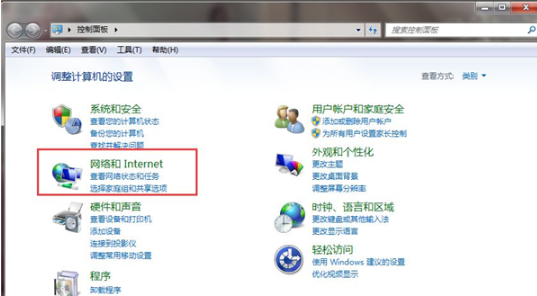
2.进到新的页面,在这个界面我们可以见到一个“互联网和共享中心”的选项,大伙儿点击进入。
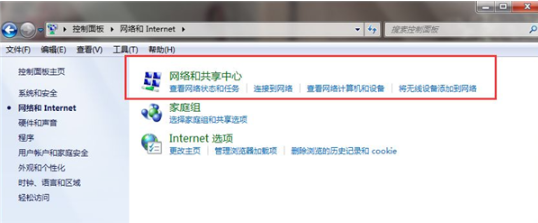
3.然后大家转换到新的页面,在这个界面的左边工具栏里我们可以见到一个“ 更改适配器设置”的选项”的选项,点击进入在其中。
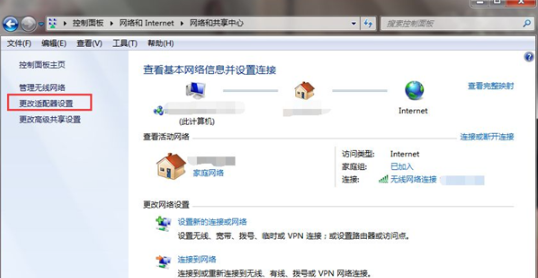
4.最终,大家进到新的页面,在这儿让我们对“宽带连接”和“无线网络连接”选项电脑鼠标单击右键禁止使用再开启就能处理啦。
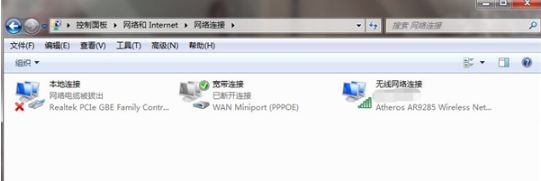
这就是win7重装系统后连不上网的流程所属,你懂得了没有,有须要的客户可以依据上述方式开展修补。
以上是win7重装系统后连不上网是怎么回事的详细内容。更多信息请关注PHP中文网其他相关文章!
声明:
本文转载于:windows7en.com。如有侵权,请联系admin@php.cn删除

